Etapas para fazer login no roteador Spectrum

Acessando o Painel de Administração
Para acessar o painel de administração do seu roteador Spectrum, você precisa estar conectado à sua rede via WiFi ou com um cabo Ethernet. Abra seu navegador da web em um dispositivo conectado à mesma rede do seu roteador e digite o endereço IP do seu roteador, 192.168.1.1, na barra de endereço. Pressione Enter e uma página de login aparecerá.
Credenciais de login do roteador Spectrum padrão
Cada roteador Spectrum vem com um nome de usuário e senha padrão. Se você não alterou as credenciais de login do roteador, poderá usar as informações padrão para fazer login:
| Nome de Utilizador | Senha |
|---|---|
| admin | senha |
Se essas credenciais não funcionarem, você também pode tentar o seguinte:
| Nome de Utilizador | Senha |
|---|---|
| usuário | usuário |
Inserindo detalhes de login
Com o nome de usuário e a senha em mãos, insira essas credenciais na página de login anterior. Depois que esses detalhes forem inseridos, clique no botão “Login” ou “Enviar” para acessar as configurações do roteador Spectrum. Se as credenciais padrão não funcionarem e você não se lembrar da senha personalizada, pode ser necessário redefinir o roteador para os padrões de fábrica para restaurar as configurações padrão.
Alterar SSID e senha do roteador Spectrum
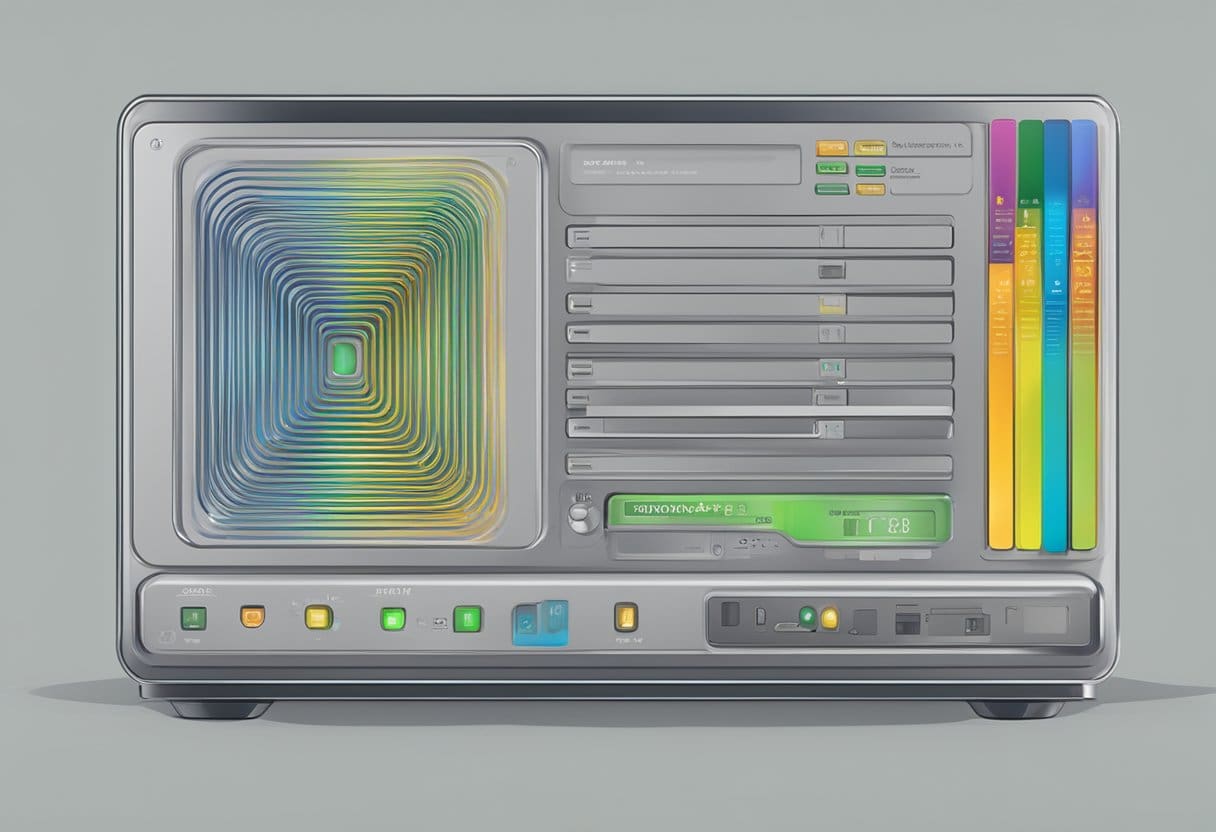
Para alterar o SSID (nome do Wi-Fi) e a senha do seu roteador Spectrum, siga estas etapas:
- Encontre o endereço IP do seu roteador: Verifique na parte traseira do seu roteador Spectrum o endereço IP, que é
192.168.0.1or192.168.1.1. - Abra um navegador da web: Digite o endereço IP do seu roteador na barra de endereços e digite para acessar a página de configurações do roteador.
- Faça login no roteador: Use o nome de usuário e a senha de administrador encontrados na parte traseira do seu roteador ou na documentação. Se você alterou a senha anteriormente e a esqueceu, pode ser necessário redefinir o roteador para as configurações de fábrica.
- Navegue até as configurações de Wi-Fi: Uma vez logado, procure opções como “Wireless”, “Wi-Fi” ou “Configurações de rede” no menu.
- Alterar o SSID e a senha:
- Encontre o campo SSID, que pode ser denominado “Nome da rede”, “Rede sem fio” ou “Nome do gateway”. Digite seu novo nome de Wi-Fi neste campo.
- Localize o campo de senha, que pode ser denominado “Chave pré-compartilhada WPA”, “Segurança” ou “Criptografia”. Digite sua nova senha neste campo.
- Salve suas alterações: Clique em “Aplicar” ou “Salvar” para confirmar o novo SSID e senha. Seus dispositivos devem ser reconectados à rede Wi-Fi usando as novas credenciais.
Lembre-se de manter seu nome e senha de Wi-Fi exclusivos e seguros para evitar acesso não autorizado à sua rede.
Problemas e correções
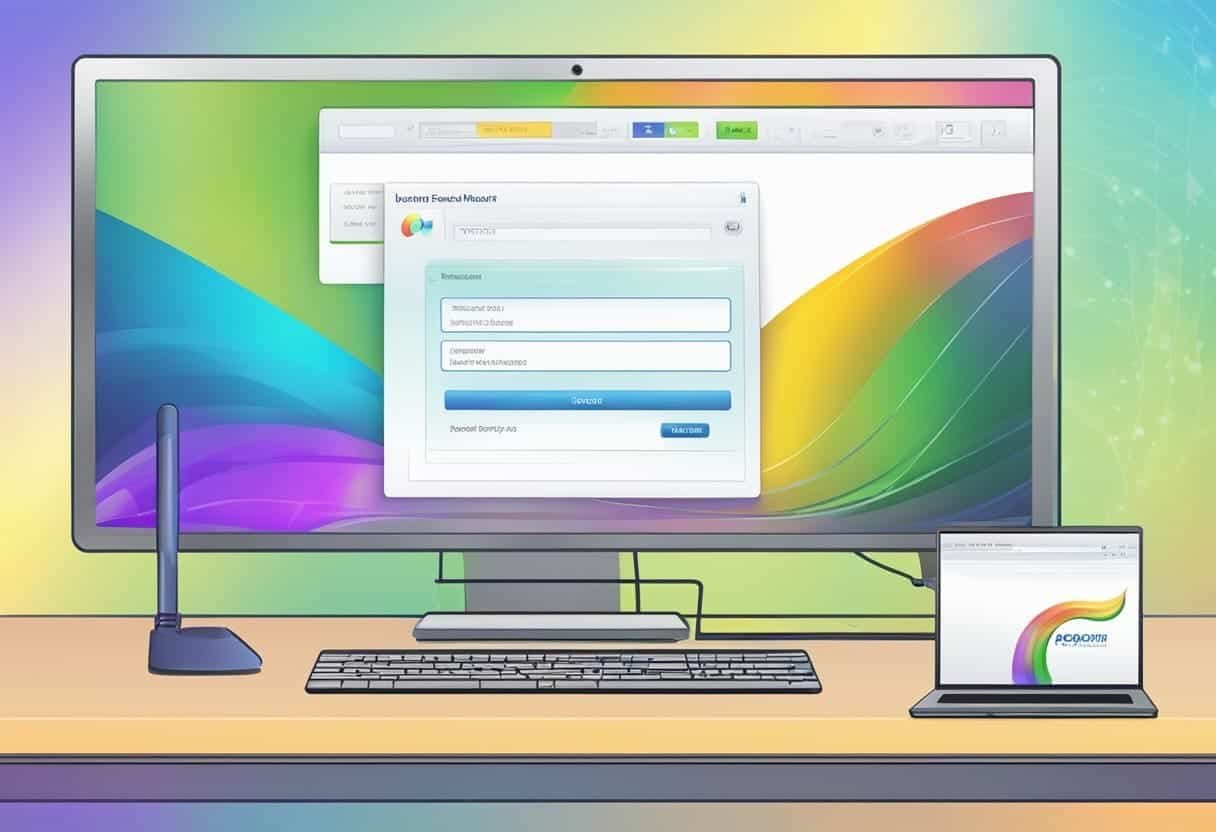
Senha perdida
Se você perdeu a senha do roteador Spectrum, tente fazer login com as credenciais padrão. O nome de usuário e a senha padrão mais comuns para roteadores Spectrum são “admin”. Se isso não funcionar, tente usar “usuário” tanto para o nome de usuário quanto para a senha. Se essas credenciais não funcionarem, você pode redefinir o roteador para as configurações de fábrica pressionando e segurando o botão de redefinição, localizado na parte traseira do roteador, por 10 a 15 segundos. Após a redefinição, use os detalhes de login padrão para acessar as configurações do roteador e definir uma nova senha.
Roteador não responde
Se o seu roteador Spectrum não estiver respondendo, primeiro verifique se o roteador está ligado e certifique-se de que todos os cabos estejam conectados com segurança. Em seguida, execute as seguintes etapas:
- Reinicie o roteador: Desconecte-o por 30 segundos e conecte-o novamente. Aguarde a reinicialização do roteador e verifique se o problema persiste.
- Verifique a conexão Ethernet: certifique-se de que o cabo Ethernet que conecta seu computador ou dispositivo ao roteador esteja conectado corretamente. Se necessário, tente usar um cabo diferente.
- Desative firewalls ou software antivírus: Às vezes, o software de segurança pode interferir na conexão. Desative-os temporariamente e tente fazer login no roteador novamente.
Se o roteador ainda não responder depois de tentar essas correções, entre em contato com o suporte do Spectrum para obter mais assistência.
Nome de usuário esquecido
Esquecer o nome de usuário do roteador pode ser frustrante, mas é fácil de resolver. Primeiro, tente fazer login com o nome de usuário padrão do roteador Spectrum – “admin” ou “user”. Se nada disso funcionar, é possível que alguém tenha alterado o nome de usuário padrão. Nesse caso, você deve redefinir o roteador para as configurações de fábrica pressionando e segurando o botão de reinicialização na parte traseira do roteador por 10 a 15 segundos. Após a redefinição, use o nome de usuário padrão (“admin” ou “usuário”) para fazer login e personalizar as configurações do roteador.
Protegendo seu roteador Spectrum

Alterando detalhes de login padrão
Uma etapa essencial para proteger seu roteador Spectrum é alterar as credenciais de login padrão. O nome de usuário padrão é “admin” e a senha é “admin” ou “senha”. Para aumentar a segurança da sua rede, é crucial modificar essas credenciais.
Para alterar os detalhes de login padrão, siga estas etapas:
- Conecte seu dispositivo ao roteador Spectrum usando WiFi ou um cabo Ethernet.
- Abra um navegador da web e digite o endereço IP do roteador Spectrum:
http://192.168.0.1 - Faça login usando o nome de usuário e senha padrão.
- Navegue até as configurações do roteador e procure a opção de alterar o nome de usuário e a senha.
- Escolha um nome de usuário e senha fortes e exclusivos e salve suas alterações.
Ao atualizar as credenciais de login padrão, você evita o acesso não autorizado e aumenta a segurança geral da sua rede.
Atualizando Firmware
Para manter a segurança e o desempenho ideal do seu roteador Spectrum, é crucial manter o firmware atualizado. Os fabricantes atualizam frequentemente o firmware para corrigir vulnerabilidades de segurança, aprimorar recursos e melhorar o desempenho.
Siga estas etapas para atualizar o firmware do seu roteador Spectrum:
- Faça login em seu roteador Spectrum usando as etapas da seção “Alterando detalhes de login padrão”.
- Localize a opção de atualização de firmware nas configurações do roteador. Isso é encontrado em um menu como “Avançado”, “Administração” ou “Ferramentas”.
- Verifique se há atualizações de firmware disponíveis. Se uma atualização estiver disponível, siga as instruções na tela para baixar e instalar a atualização.
- Reinicie o roteador se solicitado, permitindo que a atualização tenha efeito.
A atualização do firmware do seu roteador diminui o risco de violações de segurança e garante que o seu roteador continue a operar com eficiência. Verifique regularmente se há atualizações de firmware para manter seu roteador Spectrum seguro e com o melhor desempenho.
Última atualização: 15 de outubro de 2023

Sandeep Bhandari é bacharel em Engenharia de Computação pela Thapar University (2006). Possui 20 anos de experiência na área de tecnologia. Ele tem grande interesse em vários campos técnicos, incluindo sistemas de banco de dados, redes de computadores e programação. Você pode ler mais sobre ele em seu página bio.

